* Ez a bejegyzés része iPhone életA nap tippje hírlevele. Regisztrálj. *
Az Apple Maps régen megmutatta a lassú vagy leállított forgalmú területeket, de most már támogatja a tömeges forgalmat, a sebességmérőt és az események jelentését is. Legyen Ön sofőr vagy utas, megmutatjuk, hogyan használhatja ki ezeket az új funkciókat!
Összefüggő: Hogyan kerüljük el a fizetős utakat az Apple-n és a Google Maps-en iPhone-on
Miért fog tetszeni ez a tipp
- Jusson oda biztonságosan azáltal, hogy odafigyel a közúti veszélyekre, és segítsen másokon, ha jelenti őket az Apple Maps alkalmazásban.
- A kihangosító opciók azt jelentik, hogy nem kell levennie a kezét a kormányról.
Közlekedési események jelentése a Siri használatával vezetés közben
A biztonság kulcsfontosságú, és az Apple hangsúlyozza a Siri vezetés közbeni kihangosító funkciójának fontosságát. Nem kell megnyitnia az Apple Maps alkalmazást, hogy Siri használatával jelentse a közlekedési eseményt! Ha további Apple Maps- és Siri-tippeket szeretne látni, tekintse meg ingyenesünket
A nap tippje hírlevél. Ha még nem ismeri az Apple Maps alkalmazást, akkor is tanulhat hogyan menthet és oszthat meg egy helyet iPhone-ján.A többi sofőr figyelmeztetéséhez mindössze az alábbi nyilatkozatok egyikét kell tennie a jelentés küldéséhez, és az Apple Maps értesítést küld az eseményről az aktuális tartózkodási helyén.
- Mondjuk balesetet jelenteni "Hé Siri, jelents egy balesetet."
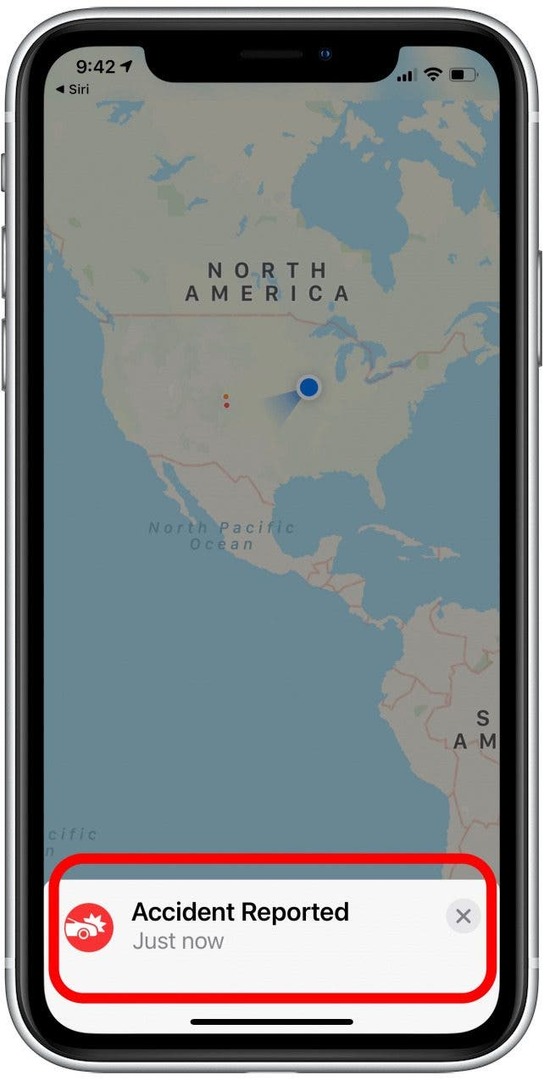
- Közlekedési veszély bejelentéséhez mondjon valami hasonlót "Hé Siri, van valami az úton" vagy "Hé Siri, jelentsd a veszélyt."
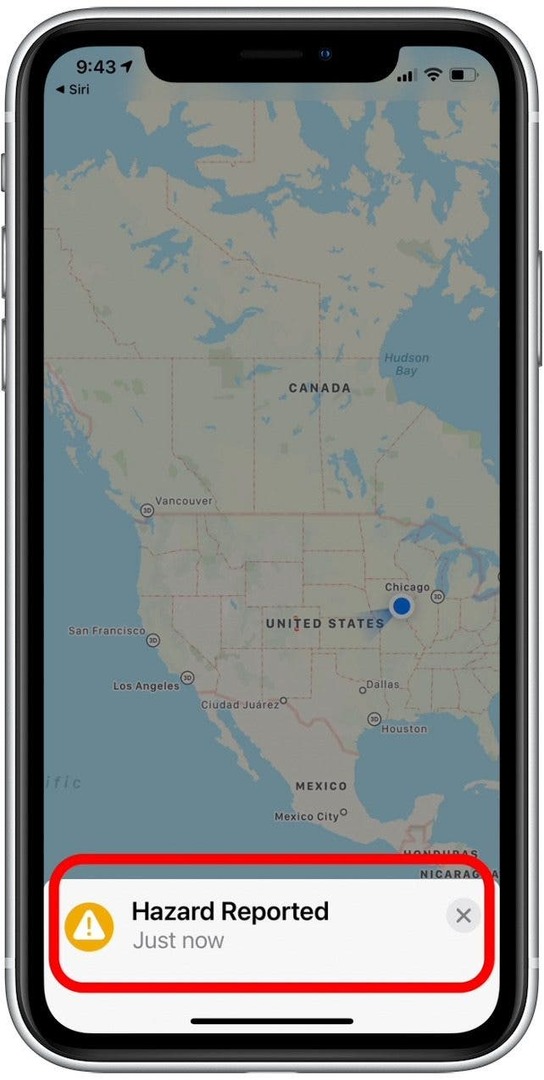
- Aktív sebességmérő csapás bejelentésére mondjuk "Hé Siri, jelents egy sebességmérő csapdát" vagy "Hé Siri, jelents egy sebességellenőrzést."
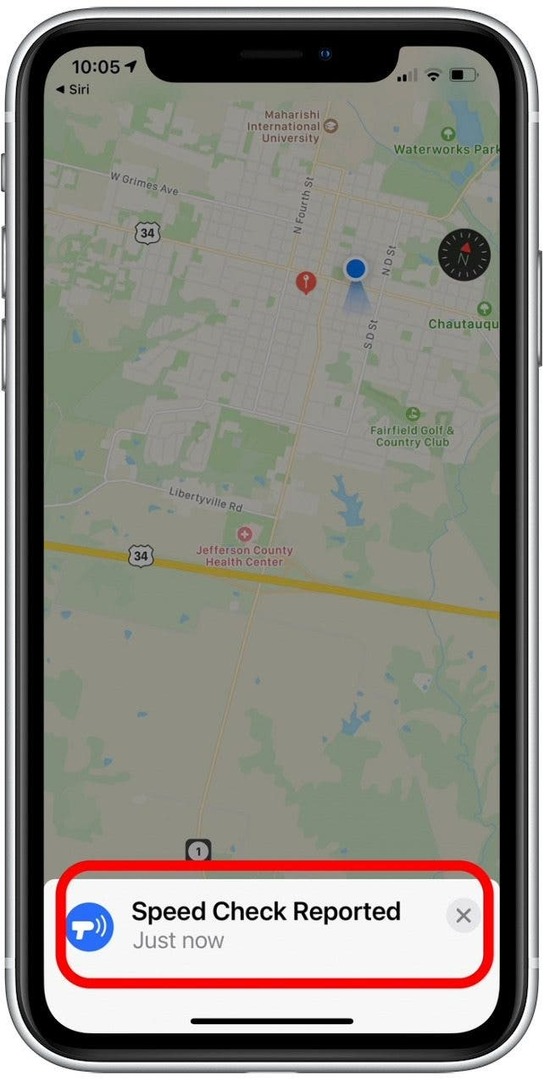
- Ha az Ön megfogalmazása nem elég világos, előfordulhat, hogy a Siri nem tudja, hogyan kell besorolni a jelentéskérést. Például ha azt mondom "Hé, Siri, egy útlezárás van előttünk" Siri arra kér, hogy tisztázzam, hogy a probléma baleset, veszély vagy sebességellenőrzés.
- A jelentés pontosításához mondja azt "baleset,""veszély," vagy "sebességellenőrzés" és a Siri hozzáadja a jelentést az Apple Mapshez (az utasok megérinthetik az alább látható lehetőségek egyikét is).
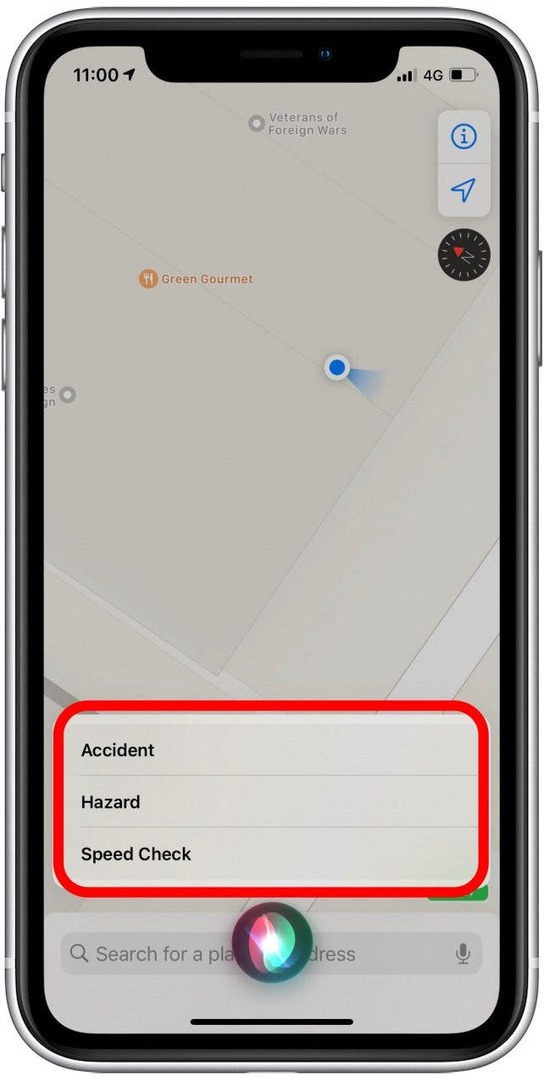
- Ha csatlakozik az Apple CarPlay szolgáltatáshoz, lehetősége van a ikon megérintésére is Jelentés ikonra a CarPlay kijelzőjén (ne feledje, biztonsági okokból csak az utasok használhatják az érintési opciókat).
Jelentse a forgalmi incidenseket a részletes útbaigazítás használata közben
A biztonság fontosságának további hangsúlyozása érdekében szeretnénk megjegyezni, hogy ez a lehetőség csak az utasok számára ajánlott, mivel a képernyőn megjelenő érintésekkel és utasításokkal jár. A részletes útbaigazítást használók számára az Apple nagyon egyszerűvé teszi az incidens bejelentését anélkül, hogy ki kellene hagynia az útvonalat.
- Érintse meg a nyíl a képernyő alján található útvonalkártyán.
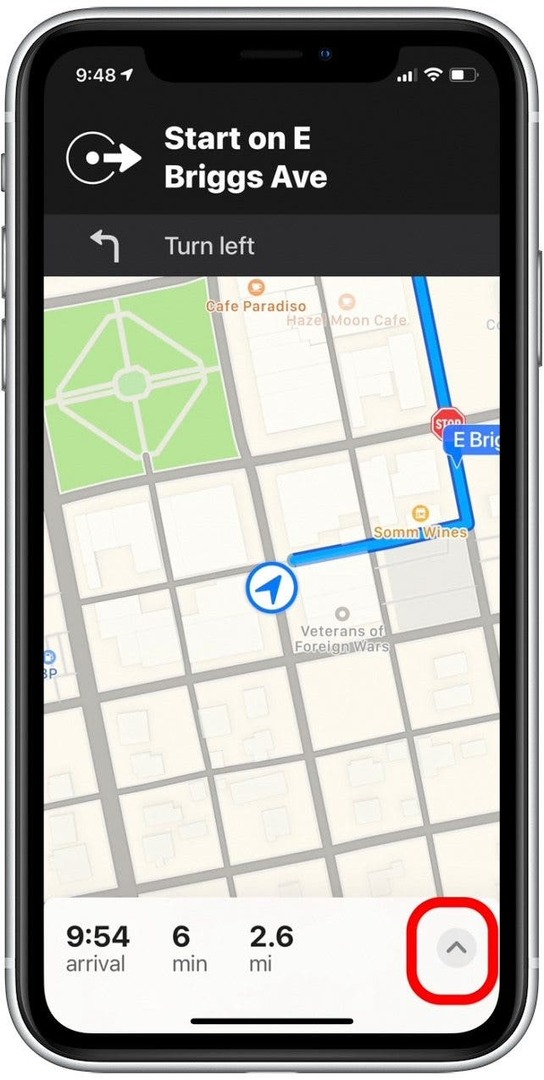
- Koppintson a Jelentés hogy figyelmeztesse a járművezetőket egy problémára.
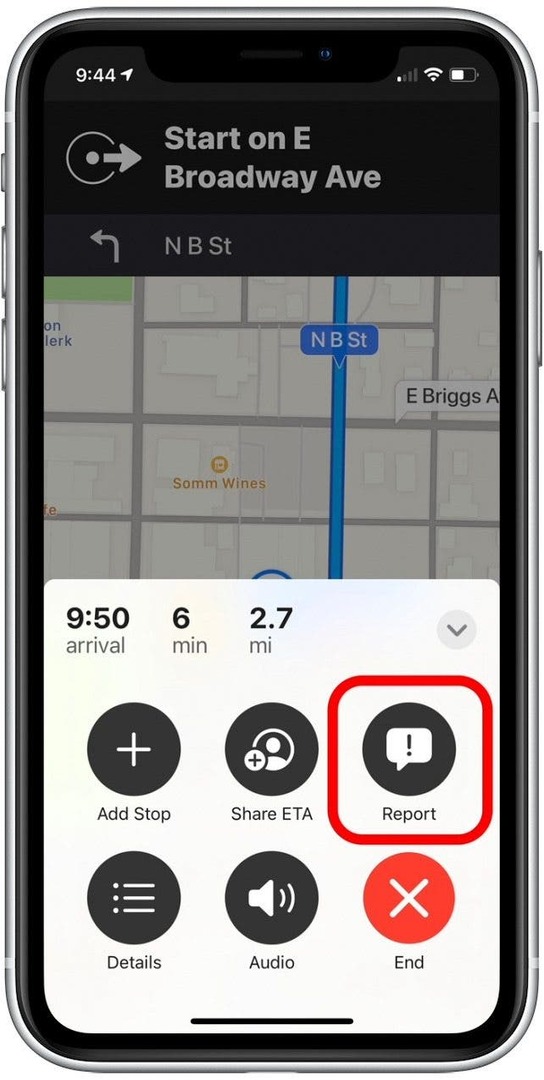
- Koppintson az egyikre Baleset, Veszély, vagy Sebességellenőrző ikonok alább jelenteni.
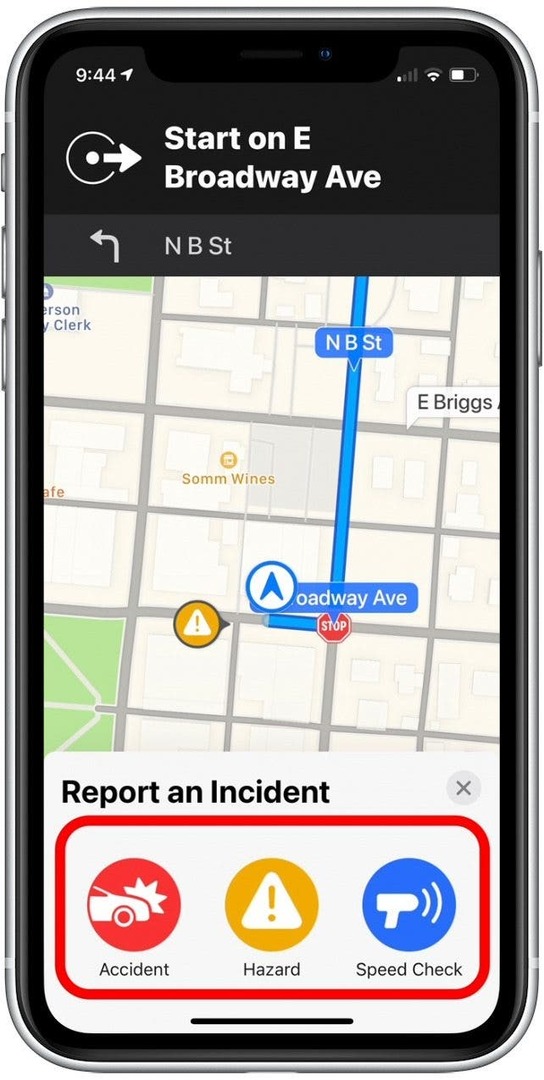
Ilyen egyszerű! Most, hogy az Apple lehetővé teszi a felhasználók számára a közlekedési incidensek jelentéseinek összegyűjtését, az iPhone-ok felhasználói (beleértve a CarPlay-felhasználókat is) biztonságosabb és tájékozottabb utazást élvezhetnek.
A szerző adatai

A szerző adatai
Az Ashleigh Page az iPhone Life funkcióírója. Számítástechnikai és kreatív írási háttérrel rendelkezik, és szereti a technikai és kreatív szempontok ötvözését. A technológia lelkes rajongója, imádja az Apple termékeit és lépést tart a legújabb innovációkkal. Amikor nem dolgozik, Ashleigh-t gyakran találják szeszélyes (és néha értelmetlen) novellákkal, túrázással és homokos röplabdázással.